Juniper SSG and Cisco ACS v5
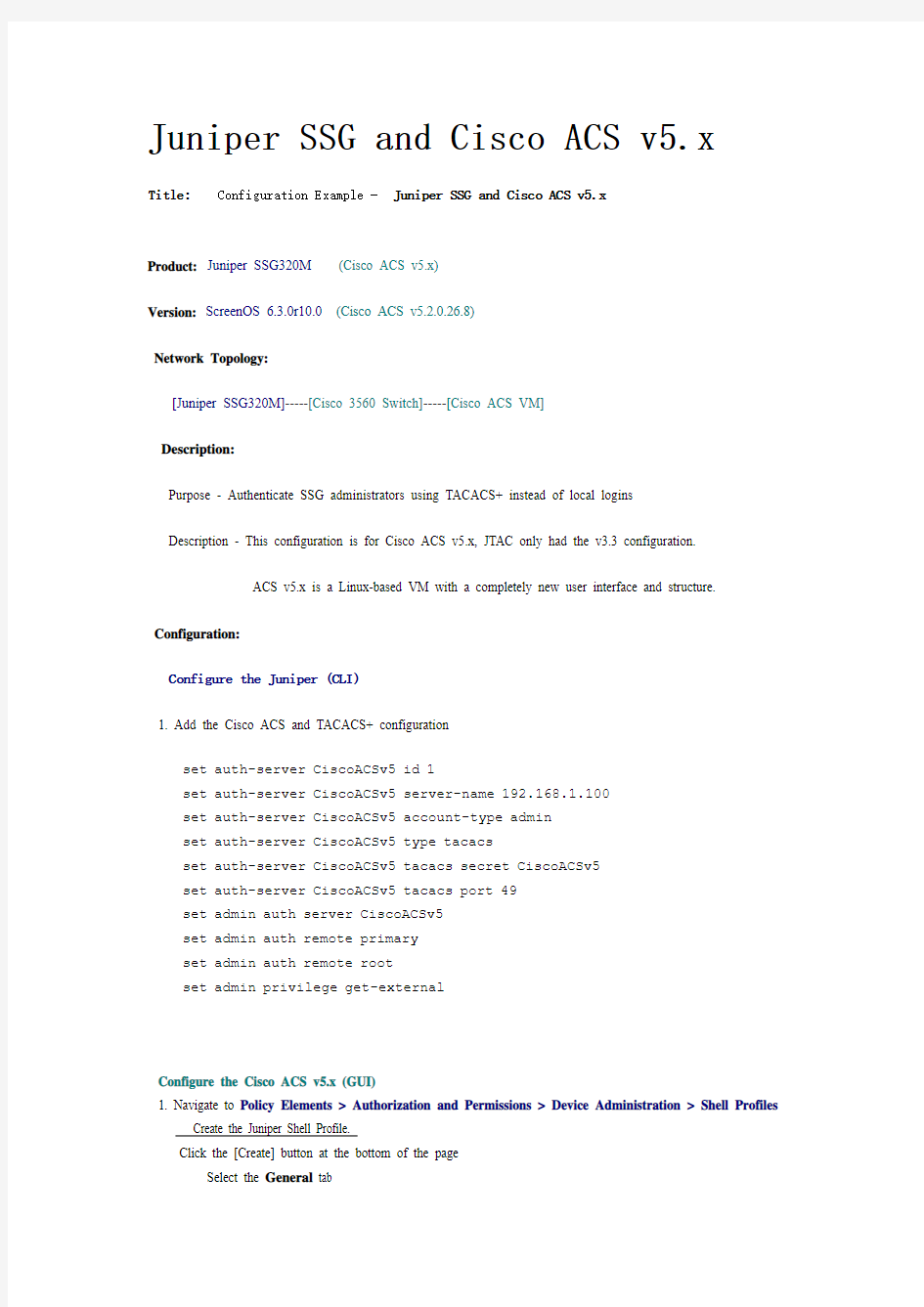
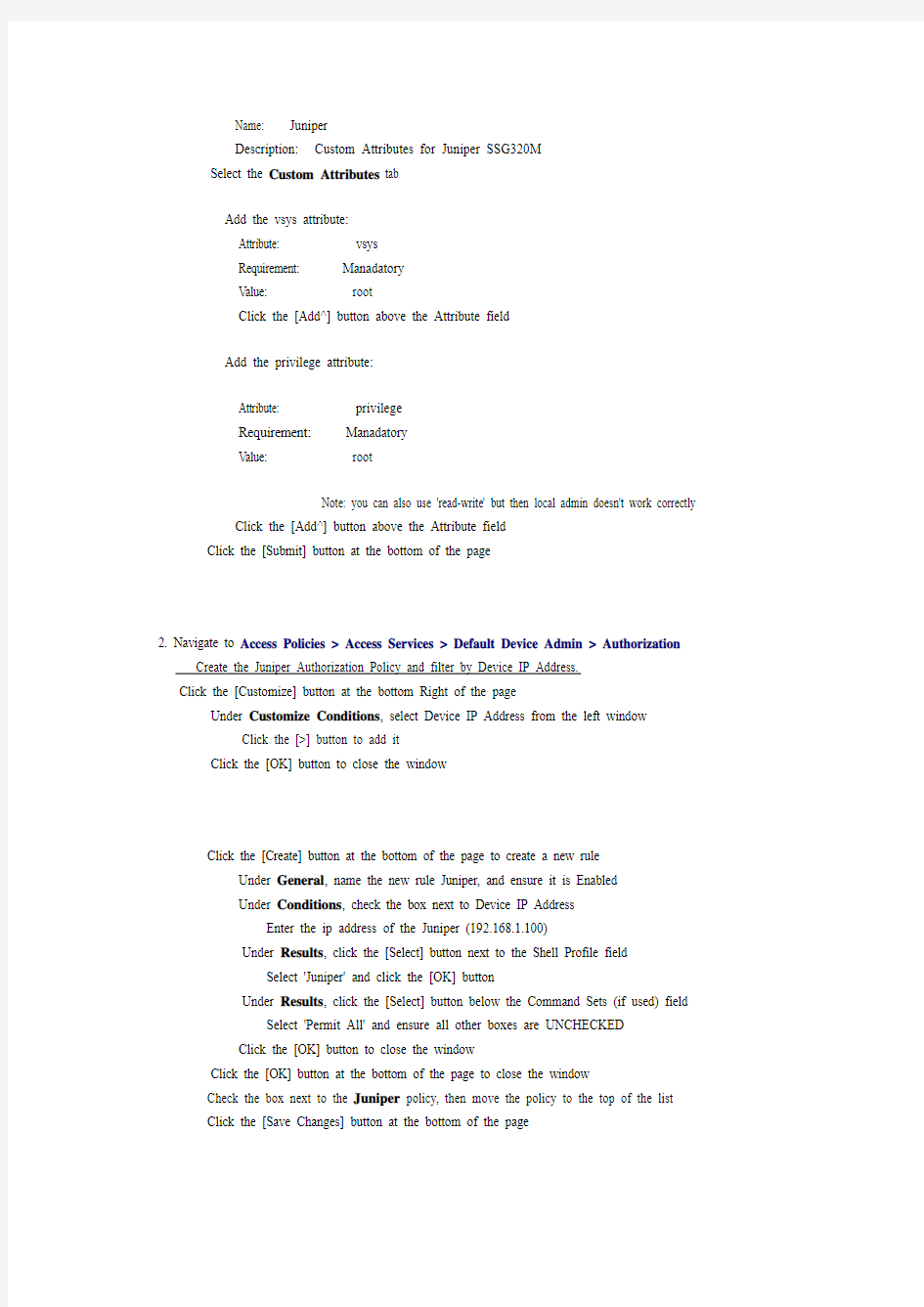
Juniper SSG and Cisco ACS v5.x
Title: Configuration Example - Juniper SSG and Cisco ACS v5.x
Product: Juniper SSG320M(Cisco ACS v5.x)
Version: ScreenOS 6.3.0r10.0(Cisco ACS v5.2.0.26.8)
Network Topology:
[Juniper SSG320M]-----[Cisco 3560 Switch]-----[Cisco ACS VM]
Description:
Purpose - Authenticate SSG administrators using TACACS+ instead of local logins
Description - This configuration is for Cisco ACS v5.x, JTAC only had the v3.3 configuration.
ACS v5.x is a Linux-based VM with a completely new user interface and structure.
Configuration:
Configure the Juniper (CLI)
1. Add the Cisco ACS and TACACS+ configuration
set auth-server CiscoACSv5 id 1
set auth-server CiscoACSv5 server-name 192.168.1.100
set auth-server CiscoACSv5 account-type admin
set auth-server CiscoACSv5 type tacacs
set auth-server CiscoACSv5 tacacs secret CiscoACSv5
set auth-server CiscoACSv5 tacacs port 49
set admin auth server CiscoACSv5
set admin auth remote primary
set admin auth remote root
set admin privilege get-external
Configure the Cisco ACS v5.x (GUI)
1. Navigate to Policy Elements > Authorization and Permissions > Device Administration > Shell Profiles Create the Juniper Shell Profile.
Click the [Create] button at the bottom of the page
Select the General tab
Name: Juniper
Description: Custom Attributes for Juniper SSG320M
Select the Custom Attributes tab
Add the vsys attribute:
Attribute: vsys
Requirement: Manadatory
Value: root
Click the [Add^] button above the Attribute field
Add the privilege attribute:
Attribute: privilege
Requirement: Manadatory
Value: root
Note: you can also use 'read-write' but then local admin doesn't work correctly Click the [Add^] button above the Attribute field
Click the [Submit] button at the bottom of the page
2. Navigate to Access Policies > Access Services > Default Device Admin > Authorization
Create the Juniper Authorization Policy and filter by Device IP Address.
Click the [Customize] button at the bottom Right of the page
Under Customize Conditions, select Device IP Address from the left window
Click the [>] button to add it
Click the [OK] button to close the window
Click the [Create] button at the bottom of the page to create a new rule
Under General, name the new rule Juniper, and ensure it is Enabled
Under Conditions, check the box next to Device IP Address
Enter the ip address of the Juniper (192.168.1.100)
Under Results, click the [Select] button next to the Shell Profile field
Select 'Juniper' and click the [OK] button
Under Results, click the [Select] button below the Command Sets (if used) field Select 'Permit All' and ensure all other boxes are UNCHECKED
Click the [OK] button to close the window
Click the [OK] button at the bottom of the page to close the window
Check the box next to the Juniper policy, then move the policy to the top of the list
Click the [Save Changes] button at the bottom of the page
Verification:
Login to the Juniper CLI and GUI using an ACS Internal User account, and attempt to change something to verify privilege level.
juniper防火墙配置手册
JUNIPER 防火墙快速安装手册 目录 1、前言 (4) 1.1、J UNIPER 防火墙配置概述 (4) 1.2、J UNIPER 防火墙管理配置的基本信息 (4) 1.3、J UNIPER 防火墙的常用功能 (6) 2、JUNIPER 防火墙三种部署模式及基本配置 (6) 2.1、NAT 模式 (6) 2.2、R OUTE 模式 (7) 2.3、透明模式 (8) 2.4、基于向导方式的NAT/R OUTE 模式下的基本配置 (9) 2.5、基于非向导方式的NAT/R OUTE 模式下的基本配置 (18) 2.5.1、NS-5GT NAT/Route 模式下的基本配置 (19) 2.5.2、非NS-5GT NAT/Route 模式下的基本配置 (20) 2.6、基于非向导方式的透明模式下的基本配置 (21) 3、JUNIPER 防火墙几种常用功能的配置 (22) 3.1、MIP 的配置 (22) 3.1.1、使用Web 浏览器方式配置MIP (23) 3.1.2、使用命令行方式配置MIP (25) 3.2、VIP 的配置 (25) 3.2.1、使用Web 浏览器方式配置VIP (26) 3.2.2、使用命令行方式配置VIP (27) 3.3、DIP 的配置 (28) 3.3.1、使用Web 浏览器方式配置DIP (28) 3.3.2、使用命令行方式配置DIP (30) 4、JUNIPER 防火墙IPSEC VPN 的配置 (30) 4.1、站点间IPS EC VPN 配置:STAIC IP-TO-STAIC IP (30) 4.1.1、使用Web 浏览器方式配置 (31) 4.1.2、使用命令行方式配置.......................................................................... .. (35) 4.2、站点间IPS EC VPN 配置:STAIC IP-TO-DYNAMIC IP (37) 4.2.1、使用Web 浏览器方式配置 (38) 4.2.1、使用命令行方式配置................................................................................ .. (41) 5、JUNIPER 中低端防火墙的UTM 功能配置 (43) 5.1、防病毒功能的设置..................................................................................... . (44) 5.1.1、Scan Manager 的设置 (44) 5.1.2、Profile 的设置...................................................................................... . (45) 5.1.3、防病毒profile 在安全策略中的引用 (47) 5.2、防垃圾邮件功能的设置................................................................................ .. (49) 5.2.1、Action 设置 (50) 5.2.2、White List 与Black List 的设置 (50)
juniper无线中文配置手册
Trapeze 无线网络交换机配置手册 (Version 1.0) 羿飞
目录 第1章登陆无线网络交换机 (4) 1.1登录无线网络交换机方法简介 (4) 1.2 通过Console口进行本地登陆 (4) 1.3 通过SSH2或Telnet进行登陆 (5) 1.4 通过web方式登录 (6) 第2章系统基本配置 (6) 2.1配置系统名 (6) 2.2配置系统时间 (7) 2.3配置系统IP地址 (7) 2.4配置缺省路由 (7) 2.5系统初始化配置 (8) 2.6无线网络交换机密码恢复 (8) 第3章系统升级 (9) 3.1 通过WEB方式升级 (10) 3.2 通过网管软件RingMaster升级 (10) 3.3 通过CLI命令行升级 (10) 第4章 Trapeze配置实例 (11) 4.1 最简单的公共区域接入—用户不需要口令 (11) 4.2 访客使用Web-Portal接入 (12) 4.3 基于MAC地址进行认证 (14) 4.4 不同的认证加密方式 (16) 4.4.1 无需密码和用户名口令 (16) 4.4.2 wep加密,无需用户名口令认证 (17) 4.4.3 WPA-tkip加密 (17) 4.4.4 WPA2-TKIP加密 (18) 4.4.5 Wpa+WPA2-tkip (18) 4.4.6 WPA-AES (18) 4.4.7 WPA2-AES (18)
4.4.8 无加密,web-portal认证 (19) 4.4.9 wpa-tkip,web-portal认证 (19) 4.4.10 802.1X认证,WPA-tkip (19) 4.4.11 MAC-local认证,无加密 (20) 4.4.12 MAC-LOCAL认证,wpa-tkip (20) 4.5对802.1x的支持 (20) 4.6非法AP检测/分类/防护 (24) 4.7 Intra-Switch 漫游 (25) 4.8 跨交换机漫游 (26) 4.9 有线用户认证 (30) 4.10本地交换 (32) 4.11 MESH和网桥 (33) 4.12自动黑洞覆盖 (35) 4.13控制器冗余支持 (36) 4.14负载均衡 (38) 4.15 同一台MX上跨vlan漫游 (39)
Juniper_SRX防火墙Web配置手册
Juniper SRX防火墙配置手册
Juniper SRX防火墙配置说明 1系统配置 (1) 1.1配置ROOT帐号密码 (1) 1.2配置用户名和密码 (2) 2接口配置 (8) 2.1IPV4地址配置 (9) 2.2接口T RUNK模式配置 (13) 2.3接口A CC ESS模式配置 (14) 3VLAN配置 (15) 3.1创建VLAN配置 (15) 4路由配置 (19) 4.1静态路由配置 (21) 5自定义应用配置 (22) 5.1自定义服务配置 (22) 5.2应用组配置 (23) 6地址组配置 (24) 6.1地址簿配置 (24) 6.2地址组配置 (25) 7日程表配置 (27) 8NAT配置 (30) 8.1S TA TIC NA T配置 (30)
1 系统配置 1.1 配置root帐号密码 首次登陆设备时,需要采用console方式,登陆用户名为:root,密码为空,登陆到cli下以后,执行如下命令,设置root帐号的密码。 root# set system root-authentication plain-text-password root# new password : root123 root# retype new password: root123 密码将以密文方式显示。 注意:必须要首先配置root帐号密码,否则后续所有配置的修改都无法提交。 SRX系列低端设备在开机后,系统会加载一个默认配置,设备的第一个接口被划分在trust区域,配置一个ip地址192.168.1.1,允许ping、telnet、web等管理方式,可以通过该地址登陆设备。登陆后显示页面如下:
VMware-vSphere日常操作手册
# 虚拟化操作手册 (
目录 一、vsphere虚拟化管理 (3) 1) 虚拟化组成及介绍 (3) > 2) ESXi (3) 3) 登录vcenter (8) 4) 新建虚拟机 (9) 5) 虚拟机的开启、安装操作系统和关闭 (22) 6) 安装VMTOOLS (26) 7) 更改虚拟机CPU和内存配置 (27) 8) 增加虚拟机硬盘 (31) 9) 虚拟机增加网卡 (37) > 10) 新建portgroup (41) 11) 虚拟机在ESXI主机间迁移 (44) 12) 虚拟机在存储LUN间迁移 (47) 13) 克隆虚拟机 (49) 14) 倒换成模板 (52) 15) 模板倒换成虚拟机 (55) 16) 删除虚拟机 (58) 17) 对ESXi的物理主机关机维护操作 (59) ~ 三、P2V转换 (61) 1) 安装Converter Server (61) 2) 登录Converter Server client (63) 3) Linux P2V (63) 4) Windows P2V (69) & ?
一、vsphere虚拟化管理 1)* 2)虚拟化组成及介绍 Vsphere 包括vcenter和ESXI主机组成. 虚拟机运行在ESXI主机上。 ESXI系统安装在物理服务器上。 Venter是虚拟化的管理平台,它安装在一台虚拟机上。 3)ESXi 连接服务器,或者从HP服务器的iLo管理界面中,登录ESXi界面。¥
" 按F2,登录。
常用的操作就两块,网络和troubleshooting。 其中troubleshooting中的restart management agents选项,用在vcenter无法管理ESXi
juniper防火墙详细配置手册
Juniper防火墙简明实用手册 (版本号:)
目录 1juniper中文参考手册重点章节导读.................................... 错误!未定义书签。 第二卷:基本原理 ...................................................... 错误!未定义书签。 第一章:ScreenOS 体系结构 .......................... 错误!未定义书签。 第二章:路由表和静态路由............................ 错误!未定义书签。 第三章:区段.................................................... 错误!未定义书签。 第四章:接口.................................................... 错误!未定义书签。 第五章:接口模式............................................ 错误!未定义书签。 第六章:为策略构建块.................................... 错误!未定义书签。 第七章:策略.................................................... 错误!未定义书签。 第八章:地址转换............................................ 错误!未定义书签。 第十一章:系统参数........................................ 错误!未定义书签。 第三卷:管理 .............................................................. 错误!未定义书签。 第一章:管理.................................................... 错误!未定义书签。 监控NetScreen 设备........................................ 错误!未定义书签。 第八卷:高可用性 ...................................................... 错误!未定义书签。 NSRP ................................................................... 错误!未定义书签。 故障切换............................................................ 错误!未定义书签。2Juniper防火墙初始化配置和操纵........................................ 错误!未定义书签。3查看系统概要信息................................................................. 错误!未定义书签。4主菜单常用配置选项导航..................................................... 错误!未定义书签。5Configration配置菜单 ........................................................... 错误!未定义书签。 Date/Time:日期和时间 ............................................... 错误!未定义书签。 Update更新系统镜像和配置文件 ............................. 错误!未定义书签。 更新ScreenOS系统镜像 .................................. 错误!未定义书签。 更新config file配置文件.................................. 错误!未定义书签。 Admin管理 .................................................................. 错误!未定义书签。 Administrators管理员账户管理....................... 错误!未定义书签。 Permitted IPs:允许哪些主机可以对防火墙进行管理错误!未定
Juniper EX交换机系统恢复
1 交换机无法正常启动的解决办法 EX交换机在突然掉电或非正常关机的情况下,设备重新启动后,可能会出现一直卡着启动进程 或OS引导失败的场景,本文列出几种常见的模式及解决方法(注:本文档中提到的操作可能出 现设备原有配置丢失情况出现,另外,对于通过命令关机时,强烈建议等到所有进程都halt时 再对进行掉电操作)。 通常,交换机无法正常启动时,通过console输出为: 1.系统直接进入Loader模式,Loader Prompt ( loader >) ; 2.系统进入Debug模式,Debug Prompt (db>) ; 3.系统进入UBoot模式,UBoot Prompt (=>); 4.系统能正常启动,但各系统进程无法正常加载; 5.系统提示Can't load kernel error ; 2 系统直接进入Loader模式解决办法 方法一 TFTP方式恢复交换机 1.准备好TFTP服务器,然后把Junos安装文件上传至TFTP的root目录层次下; 2.用console连接交换机,并对设备进行加电; # When you see the "loading /boot/defaults/loader.conf" display hit ENTER. Then press [Enter] to boot immediately, or space bar for command prompt. Hit the space bar to enter the manual loader. The loader > prompt displays. (NOTE: There is a 1 second delay for hitting the space bar) (TIPS: you can hit space bar after you see "Loading /boot/defaults/loader.conf" message) 3.配置交换机的管理ip地址; loader> set ipaddr=192.168.100.2
日常运维操作手册汇总
《日常运维操作手册》 ? 一、查看硬盘可用容量 双击“我的电脑”打开资源管理器,右击我们将要查看的盘符。例如:我们要查看D盘,只需要在相关的D盘上右击―属性即可看到如下图1-1所示
图1-1 从上图1-1中可以看出D盘的己用空间为9.66GB,而可用空间仅为109MB。 二、监视系统资源 根据运维报告指示,一般需要对服务器的处理器(CPU)、内存、网卡及IIS等在系统运行过程中表现的性能状况进行监测。 监测指标分析 I D 计数器名称说明 1 %Processor T ime 指处理器执行非闲置线程时间的百分比;通俗一点讲就是CPU使用率。计数器会自动记录当前所有进程的处理器时间。 2 Page/sec 指为解析硬页错误从磁盘读取或写入磁盘的页数(是P ages Input/sec和Pages Output/sec 的总和)。 3 Network Inter face Bytes To tal/sec为发送和接收字节的速率,包括帧字符在内。判定网络连接是否存在瓶颈。 4Current Co nnections 检测WEB服务的用户连接情况。 1.建立性能监测后台运行计数器 1)打开开始-程序-管理工具-性能,找到“性能日志和警报”下的“计数器日志”。
新建一个计数器,右击右边空白区域“新建”,如下图2-1所示. 图2-1 2)在新建计数器日志的名称输入容易理解的名称,如:新性能。下图2-2所示. 图2-2 3)输入计数器名称后,可进入如下图2-3所示图面。其中计数器的日志内容会 在默认情况下记录到“C:\PerfLogs\新性能_000001.blg”下(文件名称的定义后面有详细说明并且可定制)。
Juniper SSG5防火墙安装配置指南
安全产品 SSG 5 硬件安装和配置指南 Juniper Networks, Inc. 1194 North Mathilda Avenue Sunnyvale, CA 94089 USA 408-745-2000 https://www.360docs.net/doc/6211750384.html, 编号: 530-015647-01-SC,修订本 02
Copyright Notice Copyright ? 2006 Juniper Networks, Inc. All rights reserved. Juniper Networks and the Juniper Networks logo are registered trademarks of Juniper Networks, Inc. in the United States and other countries. All other trademarks, service marks, registered trademarks, or registered service marks in this document are the property of Juniper Networks or their respective owners. All specifications are subject to change without notice. Juniper Networks assumes no responsibility for any inaccuracies in this document or for any obligation to update information in this document. Juniper Networks reserves the right to change, modify, transfer, or otherwise revise this publication without notice. FCC Statement The following information is for FCC compliance of Class A devices: This equipment has been tested and found to comply with the limits for a Class A digital device, pursuant to part 15 of the FCC rules. These limits are designed to provide reasonable protection against harmful interference when the equipment is operated in a commercial environment. The equipment generates, uses, and can radiate radio-frequency energy and, if not installed and used in accordance with the instruction manual, may cause harmful interference to radio communications. Operation of this equipment in a residential area is likely to cause harmful interference, in which case users will be required to correct the interference at their own expense. The following information is for FCC compliance of Class B devices: The equipment described in this manual generates and may radiate radio-frequency energy. If it is not installed in accordance with Juniper Networks’ installation instructions, it may cause interference with radio and television reception. This equipment has been tested and found to comply with the limits for a Class B digital device in accordance with the specifications in part 15 of the FCC rules. These specifications are designed to provide reasonable protection against such interference in a residential installation. However, there is no guarantee that interference will not occur in a particular installation. If this equipment does cause harmful interference to radio or television reception, which can be determined by turning the equipment off and on, the user is encouraged to try to correct the interference by one or more of the following measures: Reorient or relocate the receiving antenna. Increase the separation between the equipment and receiver. Consult the dealer or an experienced radio/TV technician for help. Connect the equipment to an outlet on a circuit different from that to which the receiver is connected. Caution: Changes or modifications to this product could void the user's warranty and authority to operate this device. Disclaimer THE SOFTWARE LICENSE AND LIMITED WARRANTY FOR THE ACCOMPANYING PRODUCT ARE SET FORTH IN THE INFORMATION PACKET THAT SHIPPED WITH THE PRODUCT AND ARE INCORPORATED HEREIN BY THIS REFERENCE. IF YOU ARE UNABLE TO LOCATE THE SOFTWARE LICENSE OR LIMITED WARRANTY, CONTACT YOUR JUNIPER NETWORKS REPRESENTATIVE FOR A COPY. 2
(完整版)JUNIPER_EX3200交换机配置
JUNIPER EX3200交换机配置 1 Ex3200开机指导 开机后: login: root Last login: Fri Jan 17 22:21:55 on ttyd0 --- JUNOS 7.2R3.3 built 2002-03-23 02:44:36 UTC Terminal type? [vt100]
New password: Retype new password: 2.2 添加系统用户 命令: set system login user juniper uid 2000 <-设置用户名为juniper用户id为2000 set system login user juniper class super-user <-设置juniper用户为超级用户 set system login user juniper authentication plain-text-password <-设置juniper用户的密码 2.3 设置主机名 命令: set system host-name M7i_GZ <-设置主机名为M7i_GZ 2.4 开启系统telnet服务 命令: set system services telnet 说明:系统默认是没有打开telnet功能的,只有打开telnet服务之后才能从网络上登陆到路由器。 2.5 设置交换机地址 命令: Edit system Set name-server 192.168.17.225 Commit 删除: Edit system Delete name-server 192.168.17.225
Microsoft Office日常基本操作手册
Microsoft Office 日常基本操作手册
Office办公软件操作手册 第一部分Word文字处理软件 第1讲Word 概述 第一节 Microsoft Office办公软件概述 一.Office办公软件的功能: Microsoft Office是微软公司开发的办公自动化软件,可帮助我们更好地完成日常办公和公司业务。Office办公软件是电脑最基础的一个软件。小到做一个通知,大到编辑出版一本书,都可以用Office办公软件来处理。 二.简叙Offfice发展史及组成: Office办公软件的发展经历了Office 97 , Office 98, Office 2000, Office XP、2003、2007等几代,这一软件组成从功能、操作、处理及界面风格等多方面均有了明显的进步。我们今天要讲述的Office 2003,功能强大,外观漂亮,而且使用方便。 三.Office套装软件由7个软件组成: Microsoft Word 2003(文字处理应用软件)、 Microsoft Excel 2003(电子表格应用软件)、 Microsoft Outlook 2003(邮件及信息管理软件)、 Microsoft PowerPoint 2003(幻灯片演示软件)、 Microsoft Access 2003(数据库应用软件)、 Microsoft FrontPage 2002(网站管理应用软件)、 Microsoft Share point Team Services(群组作业网站)。 第二节 Word概述 一.启动Word及界面认识 (1)启动Word
Juniper SRX防火墙巡检命令
Juniper SRX防火墙巡检命令 1. CPU利用率核查show chassis routing-engine 2. MEM利用率核查show chassis routing-engine 3. OSPF邻居关系核查show ospf neighbor 4. LDP端口状态检查show ldp interface 5. ISIS邻居关系检查show isis adjacency 6. BGP邻居关系检查show bgp neighbor 7. HSRP信息检查show vrrp extensive 8. 生成树STP信息检查 9. 电源状态核查show chassis environment pem 10. 风扇状态核查show chassis environment 11. 单板告警核查show chassis alarms 12. 单板状态核查show chassis fpc/show chassis fpc pic-status 13. 单板温度核查show chassis fpc/show chassis fpc pic-status 14. 单板固件版本信息检查show chassis fpc detail 15. 接口配置核查show configuration interfaces 16. 接口描述规范性核查show interface descriptions 17. AAA认证检查show configuration system 18. 引擎板冗余状态检查show configuration chassis redundancy 19. NTP状态核查show ntp associations 20. SYSLOG配置指向检查show configuration system syslog 21. TRAP配置指向检查
juniper交换机维护操作
juniper交换机维护操作 1.1 交换机启动和关闭 1.1.1 重新启动 1. 使用具有足够权限的用户名和密码登陆CLI命令行界面。 2. 在提示符下输入下面的命令: user@ex4200> request system reboot 3. 等待console设备的输出,确认交换机软件已经重新启动。 1.1.2 关闭 1. 使用具有足够权限的用户名和密码登陆CLI命令行界面。 2. 在提示符下输入下面的命令: user@ex4200> request system halt The operating system has halted. Please press any key to reboot 3. 等待console设备的出现上面的输出,确认交换机软件已经停止运行。 4. 关闭机箱背后电源模块电源。 警告:在关闭交换机电源之前必须先利用命令关闭交换机 1.2 配置备份和恢复 1.2.1 配置备份 在完成安装调试之后,可以将配置文件进行备份。备份有两种方式,一种是通过ftp备份到PC机上;另外一种是保存在交换机上(交换机默认保存50份配置文件)。
FTP备份方式 下面是通过FTP备份的操作步骤: lab@EX4200> show configuration | save EX4200CONFIG.txt Wrote 169 lines of output to 'EX4200CONFIG.txt' lab@EX4200> lab@EX4200> ftp 10.0.0.132 Connected to 10.0.0.132. 220 EX4200 FTP server (Version 6.00LS) ready. Name (10.0.0.132:zte): zte 331 Password required for zte. Password: 230 User zte logged in. Remote system type is UNIX. Using binary mode to transfer files. ftp>asc 200 Type set to A. ftp> put EX4200CONFIG.txt local: EX4200CONFIG.txt remote: EX4200CONFIG.txt 200 PORT command successful. 150 Opening ASCII mode data connection for ' EX4200CONFIG.txt. ' 100% |********************** ***********************************| 3751 226 Transfer complete.
HACMP日常操作手册
HACMP日常操作手 册
HACMP操作手册 强制方式停掉 HACMP: HACMP 的停止分为 3 种,graceful(正常),takeover(手工切换),force(强制)。 下面的维护工作,很多时候需要强制停掉 HACMP 来进行,此时资源组不会释放,这样做的好处是,由于 IP 地址、文件系统等等没有任何影响,只是停掉 HACMP 本身,因此应用服务能够继续提供,实现了在线检查和变更 HACMP 的目的。 一般所有节点都要进行这样操作。 强制停掉后的 HACMP 启动 : 在修改 HACMP 的配置后,大多数情况下需要重新申请资源启动,这样才能使 HACMP 的配置重新生效。
日常检查及处理 为了更好地维护 HACMP,平时的检查和处理是必不可少的。下面提供的检查和处理方法除非特别说明,均是不用停机,而只需停止应用即可进行,不影响用户使用。不过具体实施前需要仔细检查状态,再予以实施。 clverify 检查 这个检查能够对包括 LVM 的绝大多数 HACMP 的配置同步状态,是 HACMP 检查是否同步的主要方式。 smitty clverify->Verify HACMP Configuration 回车即可
经过检查,结果应是 OK。如果发现不一致,需要区别对待。对于非 LVM 的报错,大多数情况下不用停止应用,能够用以下步骤解决: 1.先利用强制方式停止 HACMP 服务。 同样停止 host2 的 HACMP 服务。 1.只检查出的问题进行修正和同步: smitty hacmp ->Extended Configuration->Extended Verification and Synchronization 这时由于已停止 HACMP 服务,能够包括”自动修正和强制同步“。对于 LVM 的报错,一般是由于未使用 HACMP 的 C-SPOC 功能,单边修改文件系统、lv、VG 造成的,会造成 VG 的 timestamp 不一致。这种情况即使手工在另一边修正(一般由于应用在使用,也不能这样做),如何选取自动修正的同步,也依然会报 failed。此时只能停掉应用,经过整理 VG 来解决。 cldump 检查: cldump 的监测为将当前 HACMP 的状态快照,确认显示为 UP,STABLE。
Juniper SRX防火墙配置手册-命令行模式
Juniper SRX防火墙简明配置手册
目录 一、JUNOS操作系统介绍 (3) 1.1 层次化配置结构 (3) 1.2 JunOS配置管理 (4) 1.3 SRX主要配置内容 (5) 二、SRX防火墙配置对照说明 (6) 2.1 初始安装 (6) 2.1.1 登陆 (6) 2.1.2 设置root用户口令 (6) 2.1.3 设置远程登陆管理用户 (7) 2.1.4 远程管理SRX相关配置 (7) 2.2 Policy (8) 2.3 NAT (8) 2.3.1 Interface based NAT (9) 2.3.2 Pool based Source NAT (10) 2.3.3 Pool base destination NAT (11) 2.3.4 Pool base Static NAT (12) 2.4 IPSEC VPN (13) 2.5 Application and ALG (15) 2.6 JSRP (15) 三、SRX防火墙常规操作与维护 (19) 3.1 设备关机 (19) 3.2设备重启 (20) 3.3操作系统升级 (20) 3.4密码恢复 (21) 3.5常用监控维护命令 (22)
Juniper SRX防火墙简明配置手册 SRX系列防火墙是Juniper公司基于JUNOS操作系统的安全系列产品,JUNOS集成了路由、交换、安全性和一系列丰富的网络服务。目前Juniper公司的全系列路由器产品、交换机产品和SRX安全产品均采用统一源代码的JUNOS操作系统,JUNOS是全球首款将转发与控制功能相隔离,并采用模块化软件架构的网络操作系统。JUNOS作为电信级产品的精髓是Juniper真正成功的基石,它让企业级产品同样具有电信级的不间断运营特性,更好的安全性和管理特性,JUNOS软件创新的分布式架构为高性能、高可用、高可扩展的网络奠定了基础。基于NP架构的SRX系列产品产品同时提供性能优异的防火墙、NAT、IPSEC、IPS、SSL VPN和UTM等全系列安全功能,其安全功能主要来源于已被广泛证明的ScreenOS操作系统。 本文旨在为熟悉Netscreen防火墙ScreenOS操作系统的工程师提供SRX防火墙参考配置,以便于大家能够快速部署和维护SRX防火墙,文档介绍JUNOS操作系统,并参考ScreenOS配置介绍SRX防火墙配置方法,最后对SRX防火墙常规操作与维护做简要说明。 一、JUNOS操作系统介绍 1.1 层次化配置结构 JUNOS采用基于FreeBSD内核的软件模块化操作系统,支持CLI命令行和WEBUI两种接口配置方式,本文主要对CLI命令行方式进行配置说明。JUNOS CLI使用层次化配置结构,分为操作(operational)和配置(configure)两类模式,在操作模式下可对当前配置、设备运行状态、路由及会话表等状态进行查看及设备运维操作,并通过执行config或edit命令进入配置模式,在配置模式下可对各相关模块进行配置并能够执行操作模式下的所有命令(run)。在配置模式下JUNOS采用分层分级模块下配置结构,如下图所示,edit命令进入下一级配置(类似unix cd命令),exit命令退回上一级,top命令回到根级。
Juniper EX系列交换机命令行配置手册
JuniperEX系列交换机命令行配置手册
目录 第一章交换机基础知识 (7) 1.1认识J UNIPER交换机 (7) 1.2J UNOS操作系统基础 (9) 1.2.1 交换机配置模式 (9) 1.2.2 交换机配置结构 (10) 1.2.3 TAB和空格键的使用 (15) 1.2.4 用户模式和配置模式show的区别 (16) 1.2.5 如何将配置转换成set命令 (19) 1.2.6 commit和rollback (20) 1.3EX交换机命令菜单结构 (22) 第二章操作指导 (35) 2.1通过CONSOLE线连接交换机 (35) 2.2 SYSTEM系统参数配置 (36) 2.2.1设置root密码 (37) 2.2.2设置主机名 (37) 2.2.3设置DNS服务器 (37) 2.2.4设置日期时间 (37) 2.2.5设置NTP服务器 (38) 2.2.6开启远程Telnet登陆服务 (38) 2.2.7开启远程Ftp服务 (39) 2.2.8开启远程ssh登陆 (39) 2.2.9开启远程http登陆服务 (39) 2.2.10添加/删除用户 (40) 2.2.10.1添加用户 (40) 2.2.10.2修改用户类别 (40) 2.2.10.3 修改用户密码 (40)
2.2.11用户权限设置 (41) 2.3VLAN配置 (43) 2.3.1 VLAN配置步骤 (43) 2.3.2 VLAN配置规范要求 (44) 2.3.3 添加VLAN (44) 2.3.4 修改端口VLAN (46) 2.3.5 删除VLAN (46) 2.3.6 配置VLAN网关IP (47) 2.4T RUNK配置 (47) 2.4.1 Trunk配置步骤 (47) 2.4.2如何设置Trunk (48) 2.4.3允许/禁止VLAN通过Trunk (48) 2.5端口配置 (48) 2.5.1端口配置规范要求 (48) 2.5.2修改端口速率 (49) 2.5.3修改端口工作模式 (49) 2.5.4修改端口为L3模式 (49) 2.5.5 修改端口为L2模式 (50) 2.6生成树配置 (50) 2.6.1 RSTP协议概览 (50) 2.6.2 MSTP协议概览 (53) 2.6.3 STP配置实例(生成树) (54) 2.6.4 RSTP配置实例(快速生成树) (55) 2.6.5 MSTP配置实例(多生成树协议) (61) 2.7端口捆绑 (66) 2.7.1 端口捆绑步骤 (66)
日常工作手册doc
Oracle DBA日常工作手册 概述2 . 事前阶段2 、日常工作-每天应做工作内容2 1、工作内容-日常环境监控2 1.1系统运行环境监控2 1.2数据库运行状况监控3 2、工作内容-日常性能监控4 2.1 间隔一段时间使用操作系统top等工具监控系统资源动态运 行状况4 2.2间隔一段时间对数据库性能进行监控4 3、工作内容-日常数据库管理13 3.1一天内间隔一定时间运行13 3.2 每天工作结束后、系统空闲时运行25 、日常工作-每隔一周工作内容51 文件整理工作51 数据库全量备份51 2.1 Oracle 9i RMAN自动化脚本方式全量备份51 2.2 Oracle 10g OEM 图形方式创建RMAN全量备份数据库任务51 根据一周数据增长率分析预留数据文件下一周所需增长空间51 3.1 SQL脚本方式查看51 3.2 Oracle 9i OEM 数据文件管理52 3.3 Oracle 10g OEM 数据文件管理53 索引使用情况及碎片分析53 4.1表包含的索引及相关列检查53 4.2自动化脚本方式对索引进行碎片分析54 4.3打开索引自动监控开关54 对用户所有表、索引进行统计分析55 5.1 查询EAS用户所有表、索引的最新统计分析时间55 5.2 自动化脚本方式对所有表、索引统计分析55 5.3 Oracle 10g OEM图形化自定义对所有表、索引统计分析的自 动化调度任务55 导出表、索引最新统计分析数据61 性能报告分析61 、日常工作-每月应做工作内容62 性能全面分析62 全面分析一次STATSPACK报告62 空间使用增长的全面分析62 备份数据转备62 日常工作-数据库第一次安装部署后需做的工作62 Statspack-系统快照采集工具初始化62 创建统计信息导出表62 运行EAS用户下所有表、索引统计分析,导出基准统计信息63
